本教程以理论概念解释为主,个人笔法不详细讲解。此次教程所有尺寸方面为个人习惯编制,可根据个人自由设定。
CG场景—《圣米洛斯城》教程
完成图如下:

1. 打开PS,新建新画布。此教程选择为宽7500像素、高4600像素的尺寸画布(可自由设定画布大小,无限制)如图,如果电脑配置不高,建议新建一个小点的尺寸画布也可以,根据个人画面需求,建立方形画布即可。

2. 作画前,准备一些跟自己设计想法相符的资料,了解自己想要绘制的是什么样的内容,然后开始起笔。选择画笔工具,快捷键为(B)。并在图层上选择新建图层。(此习惯可方便后期画错擦除和更改)
首先,线稿起稿。用线稿起一个草图框,在绘制时手尽量的放轻松,轻松用笔。同时注意构图,确定一个主体的摆放位置。

3. 新建图层,把线稿层放最上面,同时透明度调低,到20%左右便可,这样为了方便看到线稿又不会遮挡上色。
现在开始用颜色绘制一个简单的分层关系,注意整体的色调倾向,避免颜色过于单一,同时还要考虑好颜色由远到近的过度变化,让颜色看起来整体的同时还能够多一些远近的颜色区分。如图
注意:风景氛围中,如果你观察远处会发现物体的颜色对比减弱,因为有空气色,所以远处物体颜色对比弱。

4.分层,并同时加入一个大致想表现的天气情况,注意云的透视关系,避免过于“平”。
注意:在绘制空间的时候,记得用色的“近暖远冷”的道理。

5. 根据固有色调和出暗面,并注意暗面的的大体色还要倾向于环境色,避免颜色过于孤立,并注意利用暗面塑造形体最大的体积关系。如图
注意:用笔尽量轻松,每个形体都有亮-灰-暗部三个面。在场景氛围图绘制中,考虑更多环境色,注意整体色调统一。
 6.
6.
确定一个光源方向,这张我打算为它绘制一个暖光,让整体光感看起来更加丰富一些,画这种光线变化时,还要注意光的扩散关系,让光线看起来尽量的柔和一些,不要过于突兀。如图

7.
绘制地表环境,根据自己想表现的空间比例,为画面添加实质的内容,例如丛林或建筑群等,让场面看起来更加夸张庞大一些。如图
 8.
8.
这里介绍一个快捷方法,为画面添加丛林或者其他内容时,可以适当借助“树”画笔或者有相似质感的画笔来描绘几笔。特别要注意用笔的掌控,太突兀或者强硬会让画面不协调统一并且不真实。如图


为远景的主体塑造一些环境和进行相对的造型深入,我为它添加了一些雪景环境,可以让远景看起来显得更为夸张一些。如图

细节图:如图。把细节方法看,其实你会发现很多很乱很碎的笔触,其实没有具体轮廓,所以在绘制的时候尽量把整体入手,不要刻意陷入进局部。


9. 继续添加。
这一步我调整了一下画布大小,犹豫之前的画布看起比较局促,所以这张我就适当的将画面拉宽,并加入了一些特效类的设计。如图
技巧:把画面拉宽的方式很多,可以在这个图层ctrl+T来调整,也可以进入“编辑”-“画布大小”调整。注意有时候多出的空白画布,你可以填补,也可以裁掉。熟用PS功能。

10 然后我修改构图,并将之前确定的一些内容进行深入,大致确定了中景的地形层别关系,还加入了一些生活元素,例如瀑布、船只什么的。如图
提示:可根据个人需要进行不同质感的画笔组合尝试。

11 正式开始分面,根据色环及固有色选择当前颜色的暗色并根据造型的走向绘制形体的大暗面。如图
色环是指颜色的基础原理:红、橙、黄、绿、青、蓝、紫。大自然中都是基本上经过色环来过渡的。


细节对比:如图。分面

12 在绘制暗面的同时,注意暗面的整体关系和比例关系,通常我在绘制形体的暗面的时候都会将暗面的细节尽可能的减少,避免和亮面区分不当。如图
方法:暗部尽量不要画细节。
此步骤中,我舍去了特效,我认为不添加更好,于是舍去了特效光圈。

技巧:在绘制星火繁荣景象时,可以使用画笔点局部的灯光,由于此张作品中想要表现灯火繁荣之景象,使用了点点类型的画笔,把画笔模式可调整为“颜色减淡”更加简便。画的时候根据画面需要简单点缀,勿过。
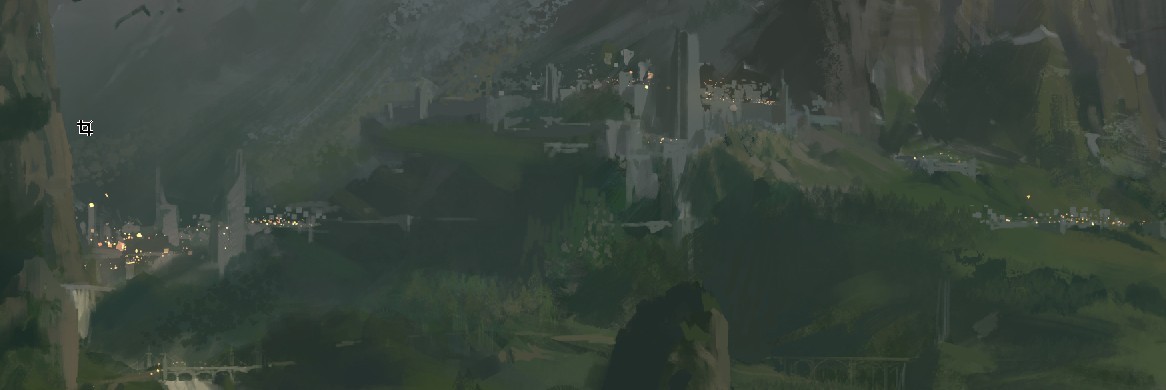


细节图:




13 加入细节,并调整画面中的对比关系,避免画面中的对比过于花哨,同时考虑好光影的位置和刻画细节时的用笔走向。如图
注意:在刻画中,一定要整体考虑画面,避免主体被“抢”。每一步都要考虑好近、中、远景。主体构图等。
14 最终,利用一些材质及机理笔刷绘制受光处的细节,通常我会将大量的细节放在亮面,而暗面则用来统一环境,并时刻观察画面中的颜色是否统一整体,避免过于孤立,直至完成。如图
要点:暗部不添加细节,亮部刻画细节。整体考虑,整体刻画,避免陷入局部。









